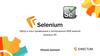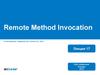Similar presentations:
Selenium 2.0 + Python
1. Selenium 2.0 + Python
© 2013 Алексей Баранцев2. Обзор команд Selenium WebDriver
Занятие 23. План занятия
Общий обзор команд
Запуск и остановка, открытие страниц
Поиск элементов (+ожидания)
Действия с элементами, простые и сложные
Получение свойств элементов
Переключение между окнами и фреймами
4. План занятия
Общий обзор команд
Запуск и остановка, открытие страниц
Поиск элементов (+ожидания)
Действия с элементами, простые и сложные
Получение свойств элементов
Переключение между окнами и фреймами
5. Общий обзор команд
http://selenium.googlecode.com/git/docs/api/py/index.html• браузер – запуск, остановка
• окно браузера – открыть, закрыть, переключиться, размер
• диалоговые окна, меню, тулбар, статусбар, плагины
• страница – открыть, предыдущая, следующая, выполнить JS-код
• элементы – найти,
мышь, клавиатура, текст, атрибуты, стили, размер
• фреймы – найти, переключиться
6. План занятия
Общий обзор команд
Запуск и остановка, открытие страниц
Поиск элементов (+ожидания)
Действия с элементами, простые и сложные
Получение свойств элементов
Переключение между окнами и фреймами
7. Запуск браузера
from selenium import webdriverdriver = webdriver.Firefox()
driver = webdriver.Chrome()
driver = webdriver.Ie()
driver = webdriver.Opera()
driver = webdriver.PhantomJS()
driver = webdriver.Remote()
8. Запуск браузера
• Google Chromehttps://code.google.com/p/chromedriver/downloads/list
• Internet Explorer
https://code.google.com/p/selenium/downloads/list
• PhantomJS
https://code.google.com/p/phantomjs/downloads/list
9. Запуск браузера
from selenium import webdriverdriver = webdriver.Firefox(
capabilities={'native_events': False})
https://code.google.com/p/selenium/wiki/DesiredCapabilities
10. Остановка браузера
driver.quit()закрыть все окна и завершить работу
driver.close()
закрыть текущее окно,
если оно последнее – завершить работу
11. Открытие страниц и навигация
driver.get("http://selenium2.ru/")открыть страницу
и подождать, пока она загрузится
driver.back()
driver.refresh()
driver.forward()
12. План занятия
Общий обзор команд
Запуск и остановка, открытие страниц
Поиск элементов и ожидания
Действия с элементами, простые и сложные
Получение свойств элементов
Переключение между окнами и фреймами
13. Базовые команды поиска
element = driver.find_element(by, locator)найти первый элемент по заданному условию
elements = driver.findElements(by, locator)
найти все элементы по заданному условию
14. Типы локаторов
By.ID
By.NAME
By.CSS_SELECTOR
By.XPATH
• By.TAG_NAME
• By.CLASS
• By.LINK_TEXT
• By.PARTIAL_LINK_TEXT
15. Типизированные команды поиска
driver.find_element_by_id('myid')driver.find_element_by_name('myname')
driver.find_element_by_xpath('//a')
driver.find_element_by_css_selector('a')
driver.find_element_by_tag_name('a')
16. Поиск внутри элемента
element2 = element1.find_element(by, locator)найти первый элемент по заданному условию,
находящийся внутри элемента element1
elements = element1.find_elements(by, locator)
найти все элементы по заданному условию,
находящиеся внутри элемента element1
17. Пример
cell41 =driver.find_element_by_css_selector("table.t1")
.find_elements_by_tag_name("tr")[3]
.find_elements_by_tag_name("td")[0]
это первая ячейка в четвёртой строке
таблицы, имеющий класс t1
18. Если ничего не нашлось…
find_elementвыбрасывает исключение
NoSuchElementException
find_elements
возвращает пустой список
19. Как проверить наличие?
def is_element_present(self, by, locator) {try:
self.driver.find_element(by, locator)
except NoSuchElementException, e:
return False
return True
20. Как проверить наличие?
def is_element_present(self, by, locator) {return len(
self.driver.find_elements(by, locator)) > 0
то же самое, даже по скорости одинаково!
21. Неявное ожидание
driver.implicitly_wait(10)• find_element ждёт, пока элемент появится
• find_elements ждёт, пока хотя бы один
элемент появится
22. Явное ожидание
for i in range(60):try:
if self.is_element_present(by, locator): break
except: pass
time.sleep(1)
else:
self.fail("time out")
23. Явное ожидание
from selenium.webdriver.support.wait importWebDriverWait
wait = WebDriverWait(driver, 30)
element = wait.until(
lambda x: x.find_element(by, locator))
24. Явное ожидание
from selenium.webdriver.support.wait import WebDriverWaitfrom selenium.webdriver.support.expected_conditions import *
wait = WebDriverWait(driver, 30)
element = wait.until(
presence_of_element_located((by, locator))
http
://selenium.googlecode.com/git/docs/api/py/_modules/selenium/webdriver/support
/expected_conditions.html
25. Явные и неявные ожидания
ЯвныеНеявные
На стороне клиента
Ждать можно чего угодно
Надо писать явно
TimeoutException
Много сетевых запросов
На стороне браузера
Ожидание появления в DOM
Работают автоматически
NoSuchElementException
Один сетевой запрос
26. План занятия
Общий обзор команд
Запуск и остановка, открытие страниц
Поиск элементов (+ожидания)
Действия с элементами, простые и сложные
Получение свойств элементов
Окнами и фреймами
27. «Простые» действия
• кликнуть– ссылки и кнопки
– радио и чекбоксы
– списки
• ввести текст
• прицепить файл
28. «Сложные» действия
• клавиатурныесочетания
• наведение мыши
• перетаскивание
• правая кнопка мыши
• двойной клик
29. Две главные операции
clicksend_keys
• любой видимый элемент
• клик в центр элемента
• срабатывают все события
любой видимый элемент
добавление в конец текста
срабатывают все события
прицепляет файлы
сочетания клавиш
работают стрелки и т.п.
30. А другие операции?
• select ?это просто клик по элементу списка
• toggle ?
это просто клик по чекбоксу
• check / uncheck ?
клик с предварительной проверкой
31. Тем не менее, Select
from selenium.webdriver.support.select import Selectdropdown = Select(element)
dropdown.select_by_index(1)
dropdown.select_by_value("mon")
dropdown.select_by_visible_text("Monday")
32. Пример
from selenium.webdriver.common.keys import Keyselement.click()
element.send_keys(Keys.HOME)
element.send_keys("some text")
добавить текст в начало, а не в конец
33. Пример
element.send_keys(Keys.CONTROL, "a")time.sleep(1)
element.send_keys(Keys.DELETE)
удалить содержимое поля ввода
34. Пример
element.send_keys("text to search")element.send_keys(Keys.RETURN)
засабмитить форму, если нет кнопки
35. Пример
body =driver.find_element_by_tag_name("body")
body.send_keys(
Keys.CONTROL, Keys.SHIFT, "1")
«горячие клавиши», клавиатурные сочетания
36. Пример
set_clipboard_contents(longtext)textarea.send_keys(Keys.CONTROL , "v")
вставить длинный текст из буфера обмена
37. Нативные и синтезированные события
НативныеСинтезированные
На уровне ОС
Реализация на C/C++
Точнее эмулируют
Иногда требуют фокус
Не все версии браузеров
Внутри браузера
Реализация на JavaScript
Не всегда точно эмулируют
Работают в бэкграунде
Все версии всех браузеров
38. Запуск браузера
from selenium import webdriverdriver = webdriver.Firefox(
capabilities={'native_events': True})
https://code.google.com/p/selenium/wiki/DesiredCapabilities
39. Actions
click
send_keys
move_to_element
click_and_hold
release
key_down
key_up
webdriver.ActionChains(driver)
.move_to_element(drag)
.key_down(Keys.CONTROL)
.click_and_hold()
.move_to_element(drop)
.release()
.key_up(Keys.CONTROL)
.perform()
40. Actions
webdriver.ActionChains(driver).move_to_element(el, 1, 1)
.click()
.perform()
webdriver.ActionChains(driver)
.move_to_element(el)
.move_by_offset(5,5)
.click()
.perform()
webdriver.ActionChains(driver)
.move_to_element(menu)
.move_to_element(submenu)
.move_to_element(item)
.click()
.perform()
webdriver.ActionChains(driver)
.drag_and_drop(el1, el2)
.perform()
41. План занятия
Общий обзор команд
Запуск и остановка, открытие страниц
Поиск элементов (+ожидания)
Действия с элементами, простые и сложные
Получение свойств элементов
Переключение между окнами и фреймами
42. text
• Видимый текстневидимые элементы имеют пустой текст
• Нормализация – удаление пробелов
Preformatted – сохранение пробелов
43. get_attribute
• input.get_attribute("value");• input.get_attribute("href");
всегда абсолютные ссылки
• button.get_attribute("disabled")
либо null, либо true
disabled, selected, checked, readonly, …
• div.get_attribute("innerText");
attribute или property?
44. is_displayed
• вроде бы всё очевидно, но…• находится за левым или верхним краем
частично находится за краем
• скрыт под другим элементом
частично скрыт под другим элементом
• прозрачный, либо цвет сливается с фоном
45. Что ещё?
element.value_of_css_property("color")
element.size()
element.location()
element.get_tag_name()
element.is_enabled()
element.is_selected()
46. План занятия
Общий обзор команд
Запуск и остановка, открытие страниц
Поиск элементов (+ожидания)
Действия с элементами, простые и сложные
Получение свойств элементов
Переключение между окнами и фреймами
47. driver.switch_to_...
• driver.switch_to_alert()• driver.switch_to_frame()
• driver.switch_to_default_content()
• driver.switch_to_window()
48. Диалоговые окна
alert = driver.switch_to_alert()alert_text = alert.text()
alert.accept() # либо alert.dismiss()
а если нет алёрта? NoAlertPresentException
а если не сделать? UnhandledAlertException
49. Фреймы
driver.switch_to_frame(driver.find_element_by_tag_name("iframe"))
# что-то сделали внутри фрейма
driver.switch_to_default_content()
фреймы могут быть вложены как матрёшка
50. Окна
all_windows = driver.window_handles()this_window = driver.current_window_handle()
driver.switch_to_window(handle)
# что-то делаем в этом окне
driver.close()
driver.switch_to_window(original_window)
51. Туда и обратно
# запоминаем идентификатор текущего окнаoriginal_window = driver.current_window_handle()
# запоминаем идентификаторы уже открытых окон
existing_windows = driver.window_handles()
# кликаем кнопку, которая открывает новое окно
driver.find_element_by_id("button").click()
# ждем появления нового окна, с новым идентификатором
new_window = wait.until(any_window_other_than(existing_windows))
# переключаемся в новое окно
driver.switch_to_window(new_window)
# закрываем его
driver.close()
# и возвращаемся в исходное окно
driver.switch_to_window(original_window)
52. Ожидание появления нового окна
class any_window_other_than(object):def __init__(self, existing_windows):
self.existing_windows = existing_windows
def __call__(self, driver):
handles = driver.window_handles()
diff = set(handles)-set(existing_windows)
return iter(diff).next() if len(diff) > 0 else False
53. Размеры и положение окна
driver.get_window_size()driver.set_window_size(800, 600)
driver.maximize_window()
driver.get_window_position()
driver.set_window_position(0, 0)
54.
• На этом пока всё• «Домашка»
• Форум
• Скайп-чат

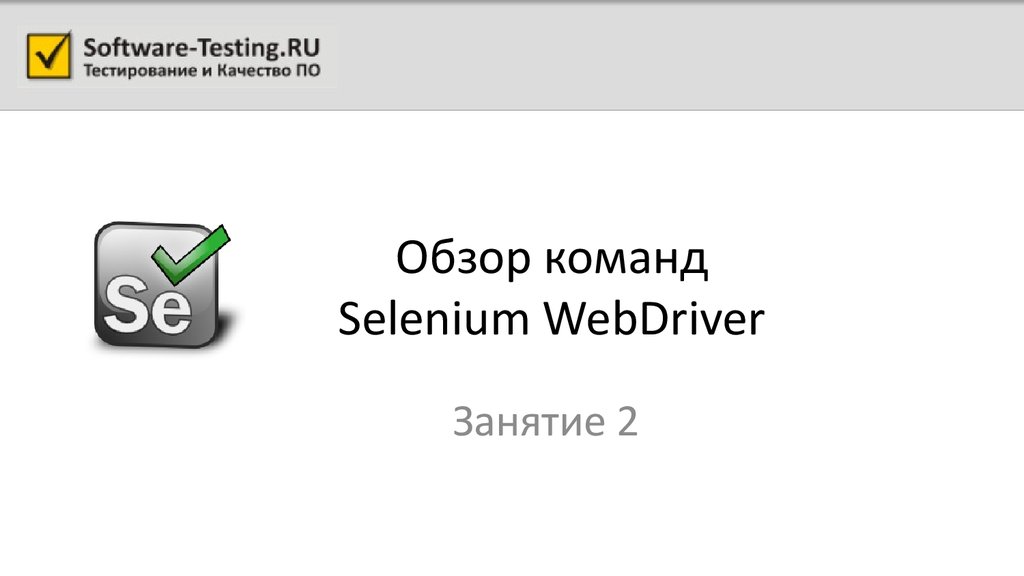


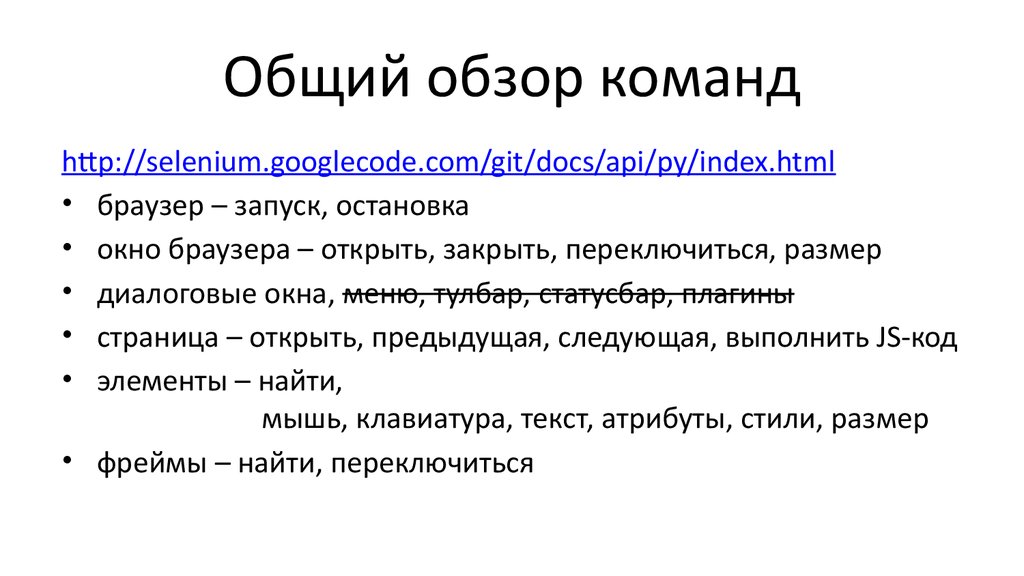

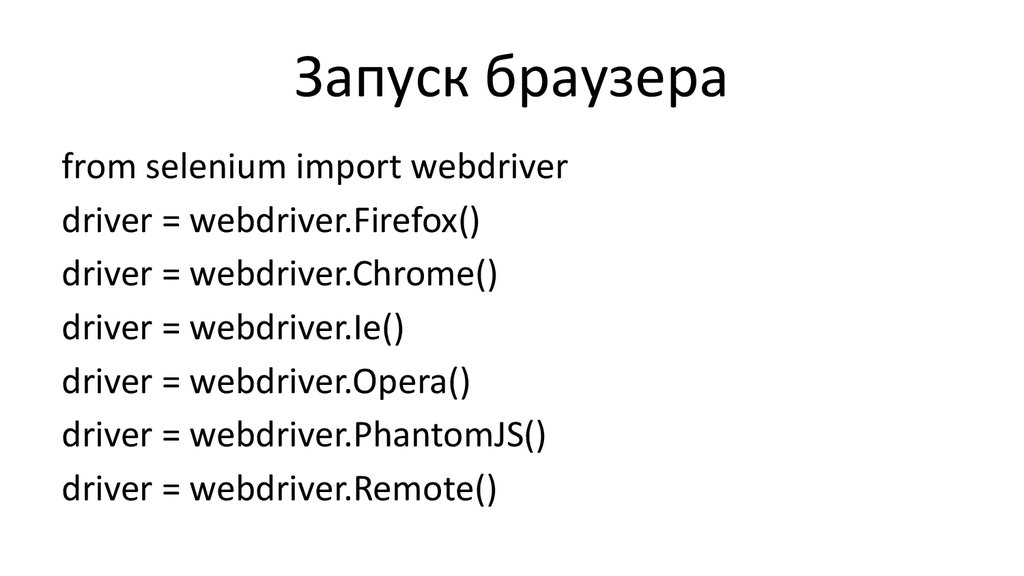
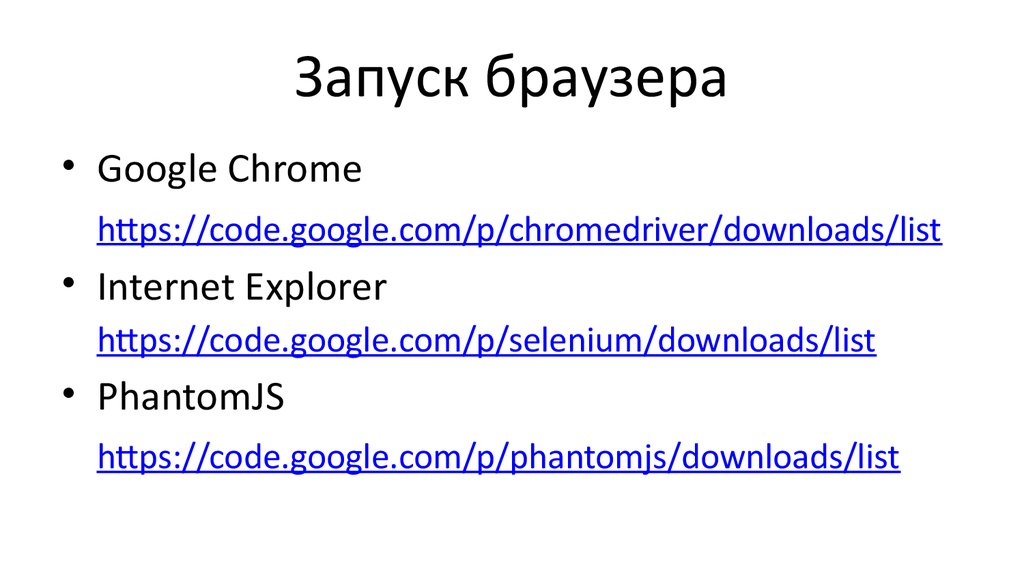




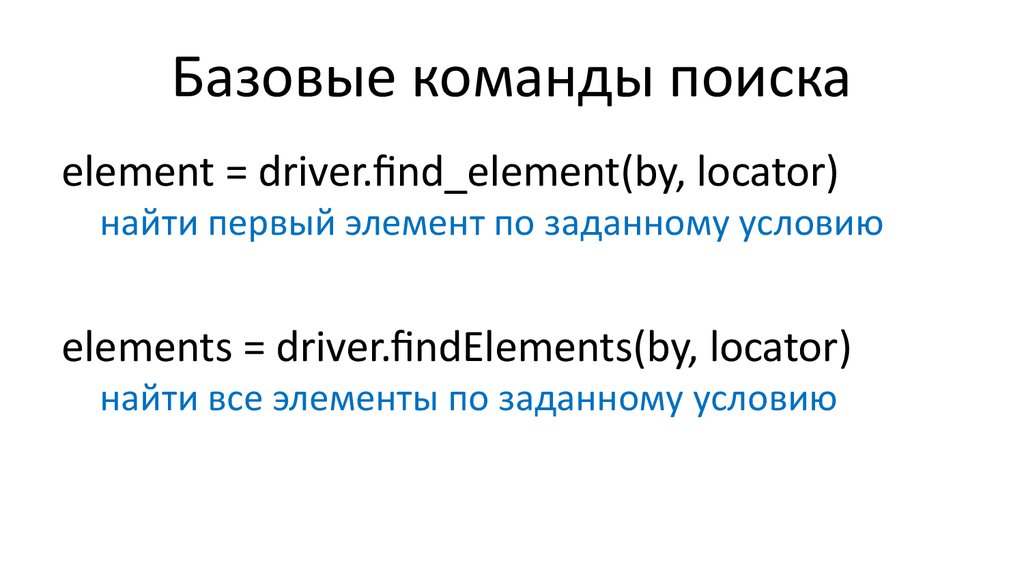
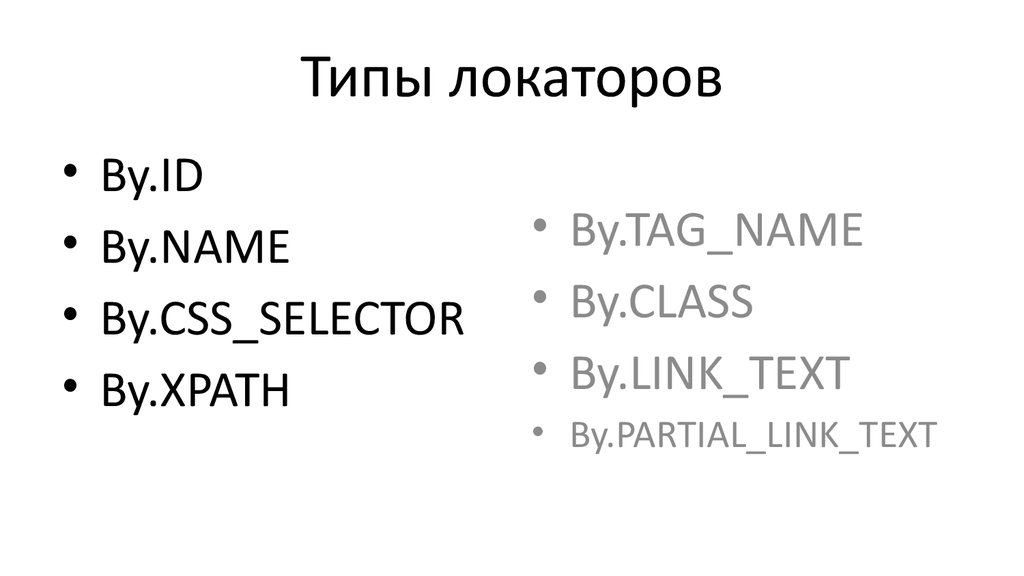
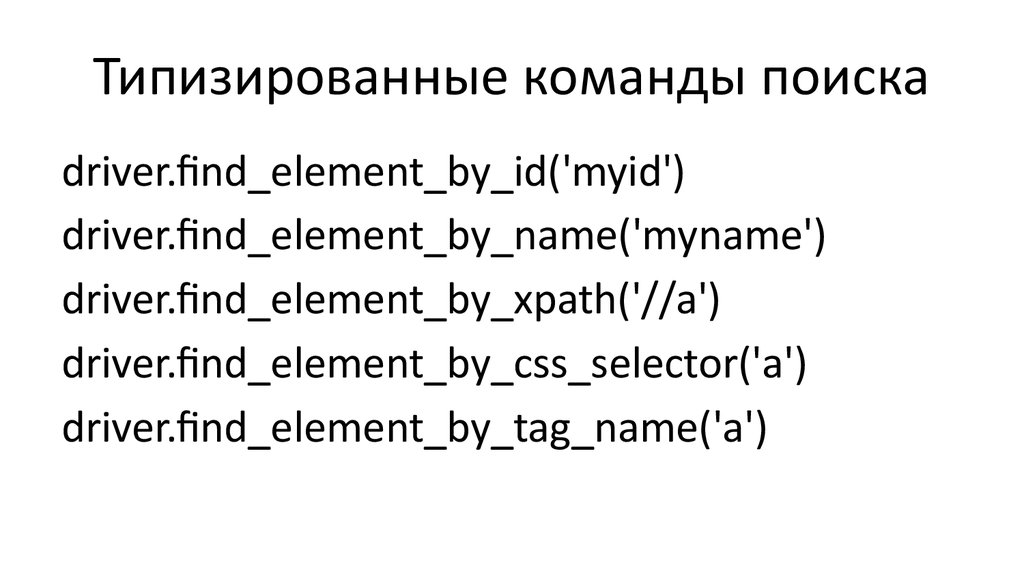
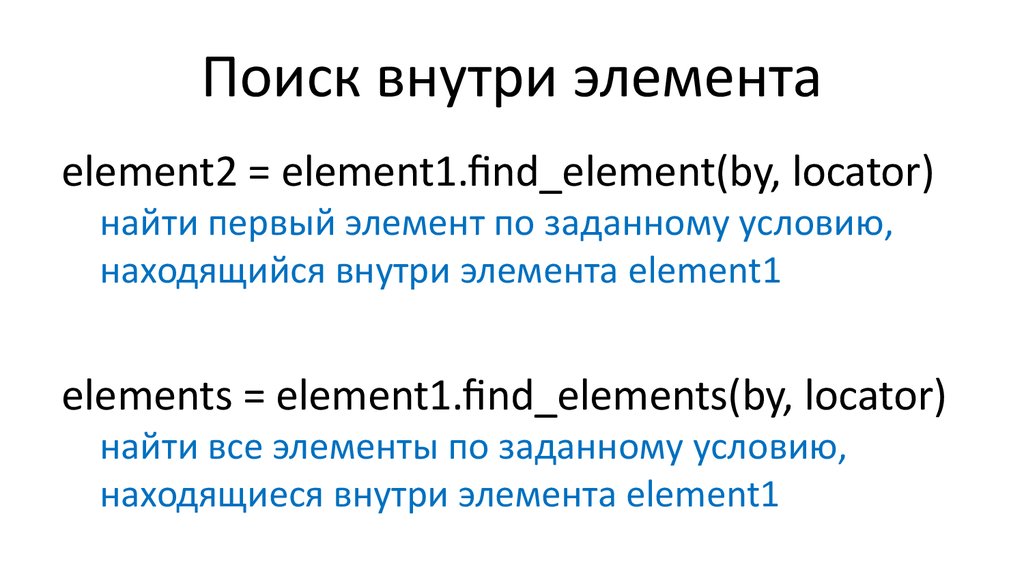
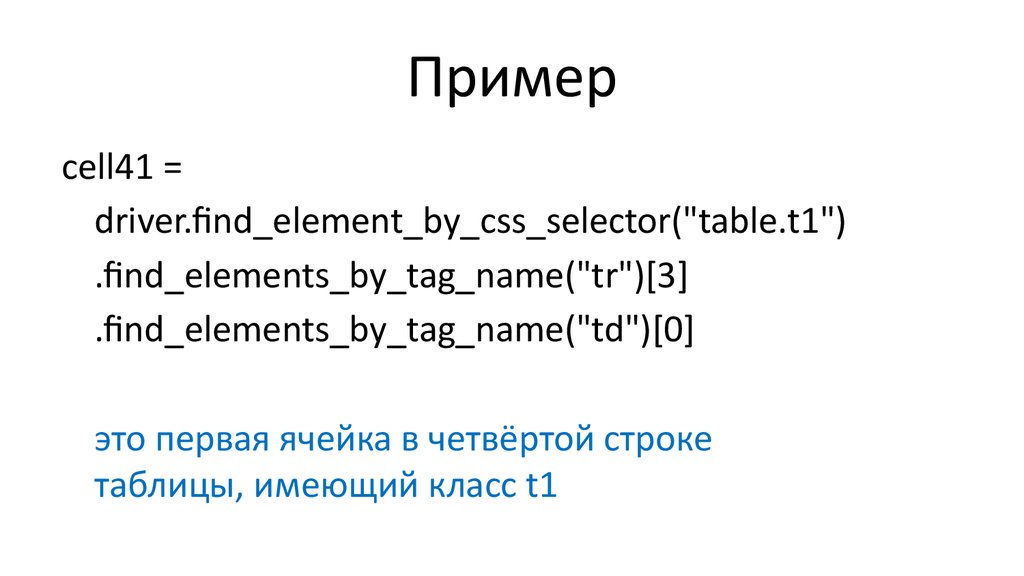
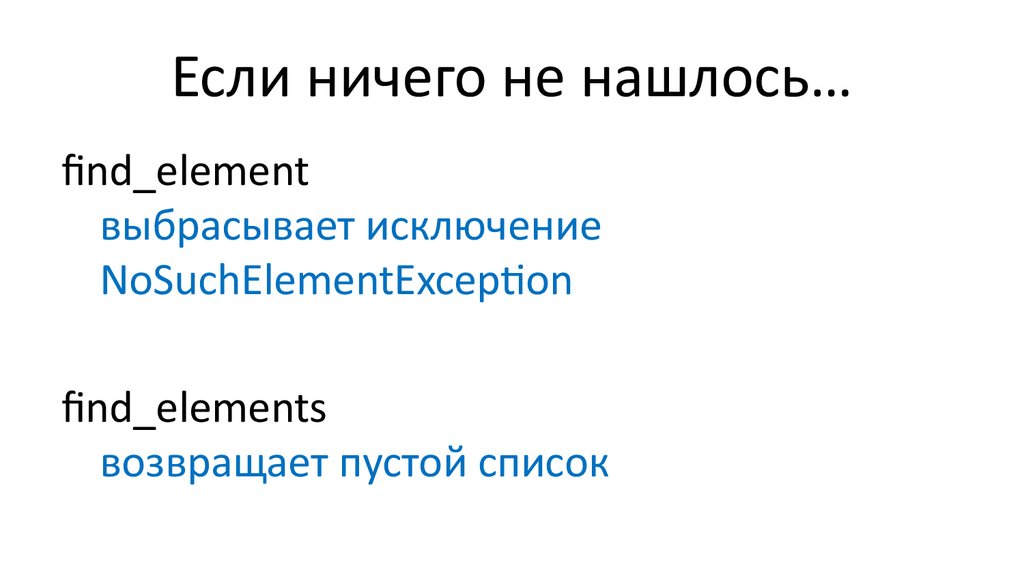
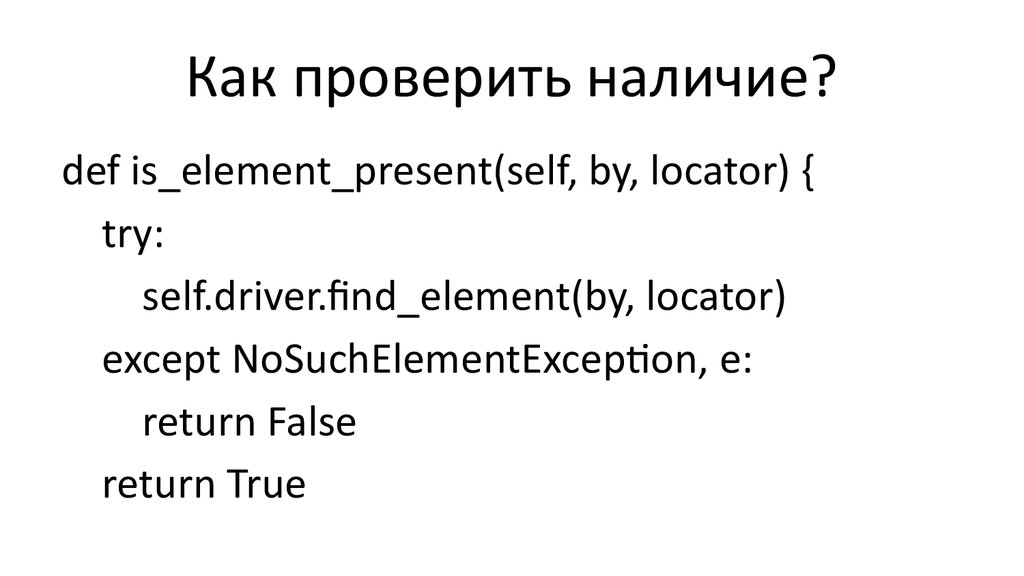


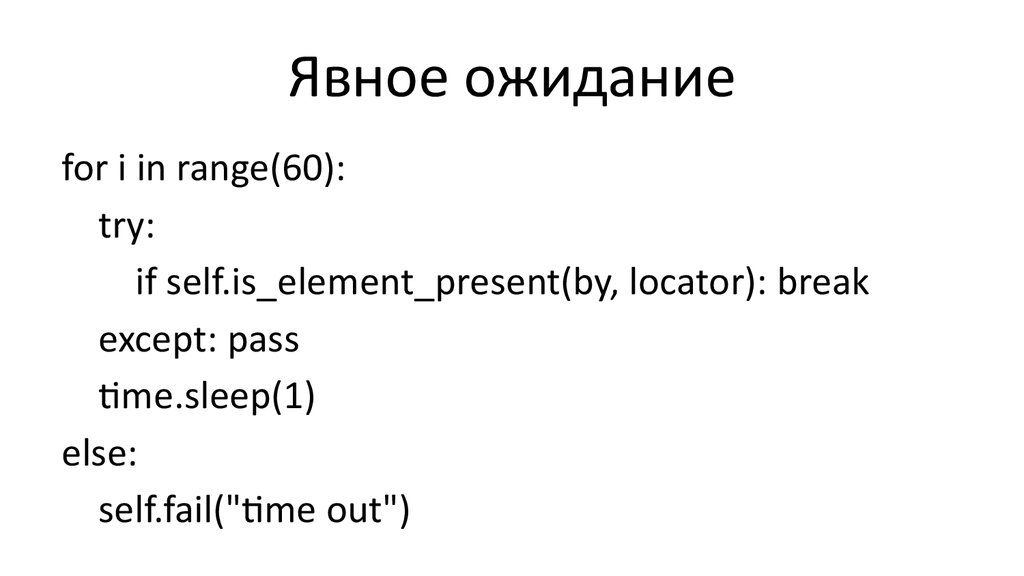
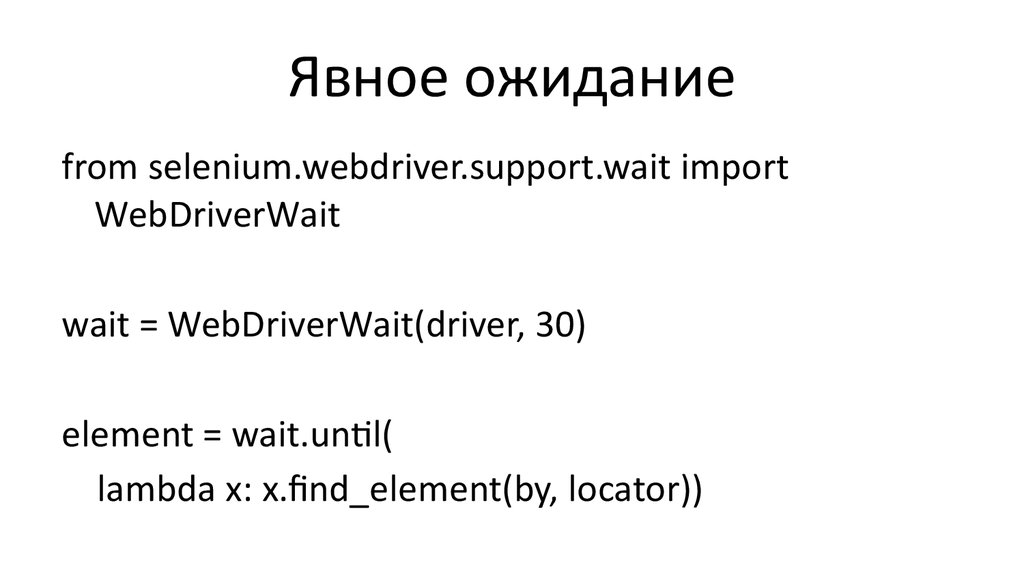
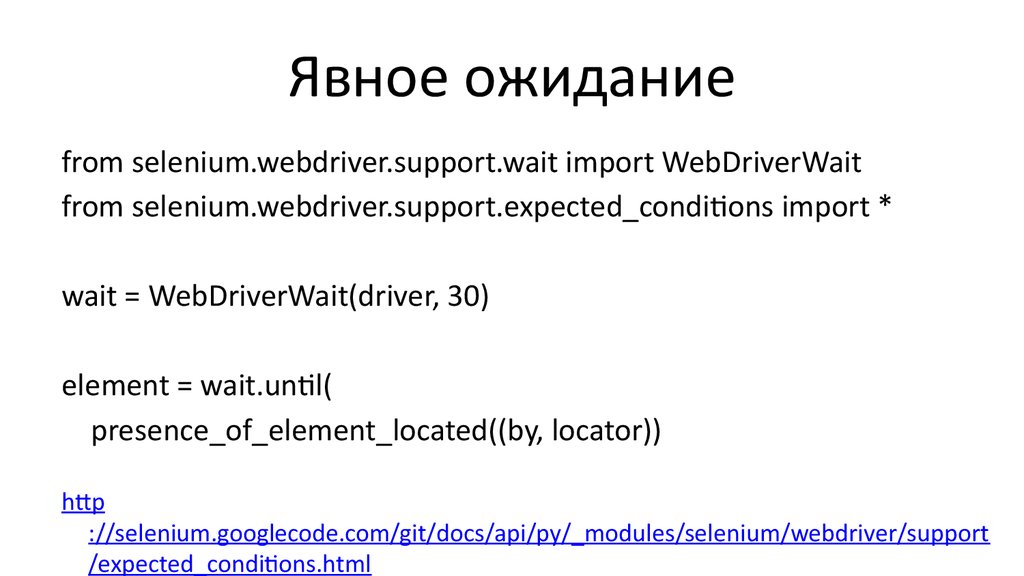
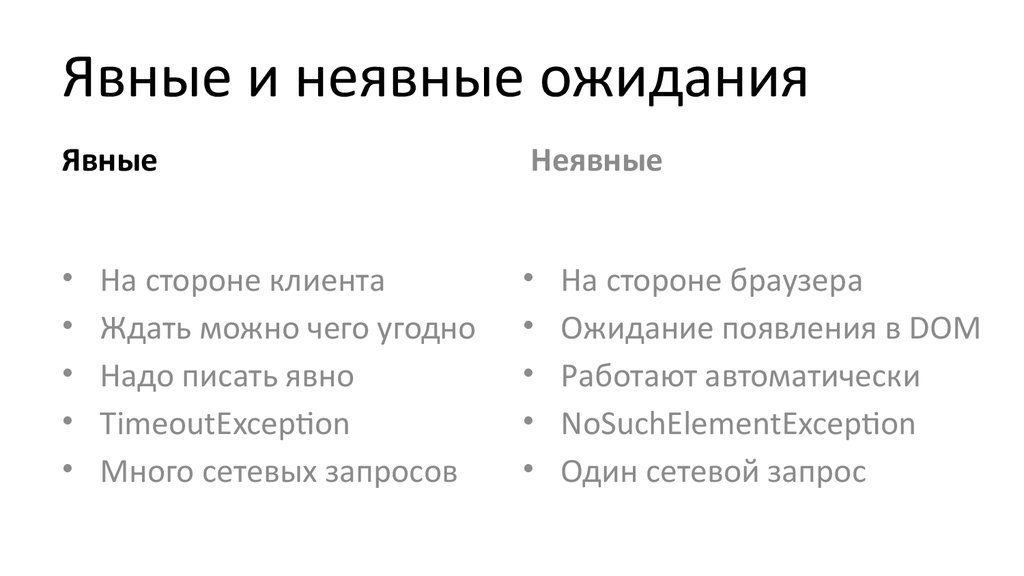



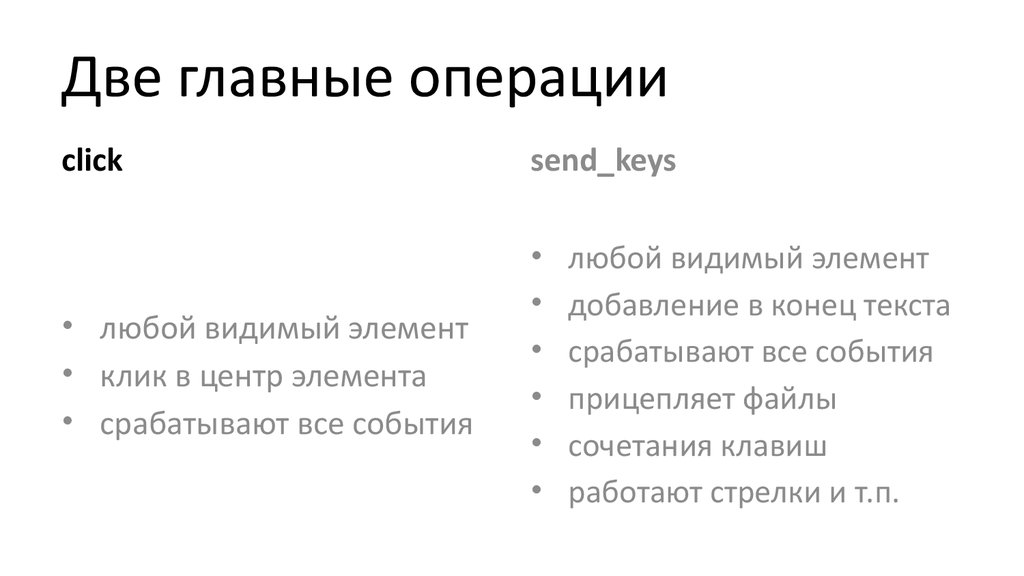

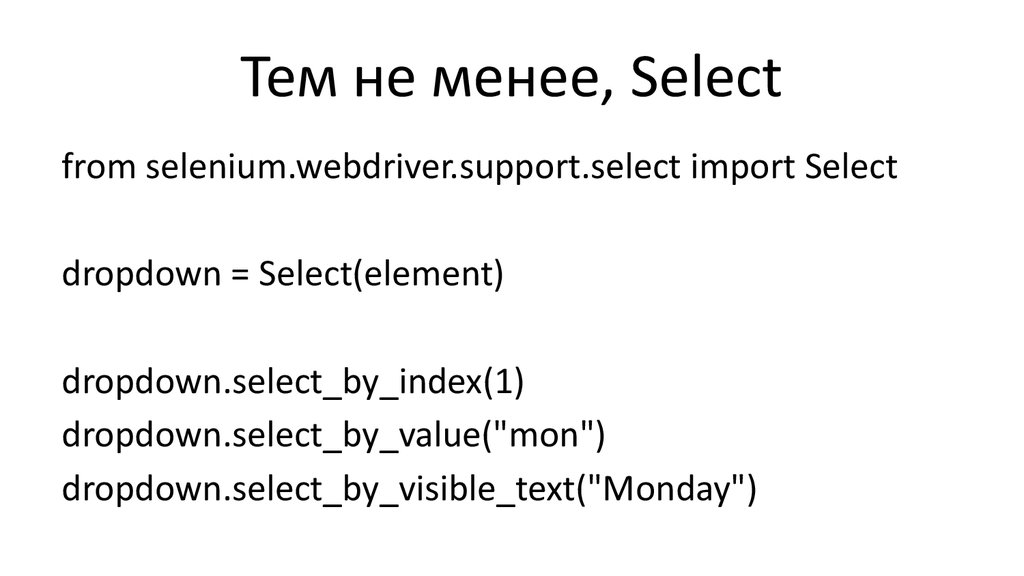
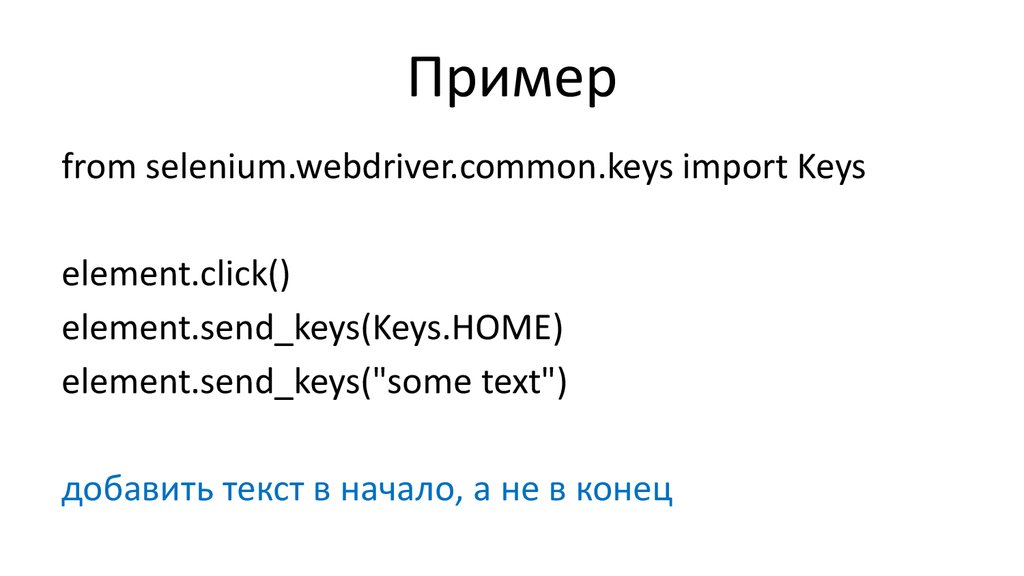

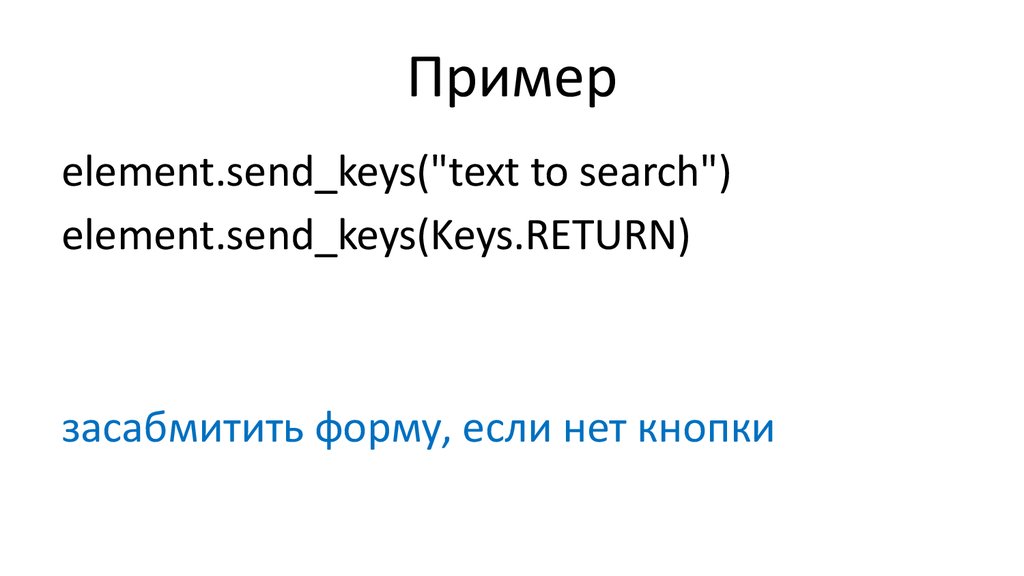



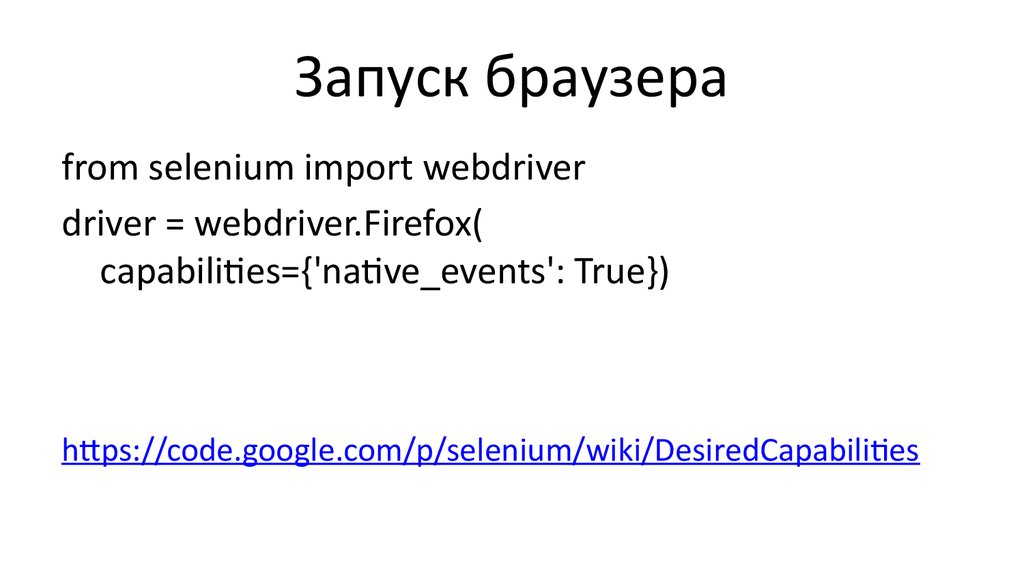
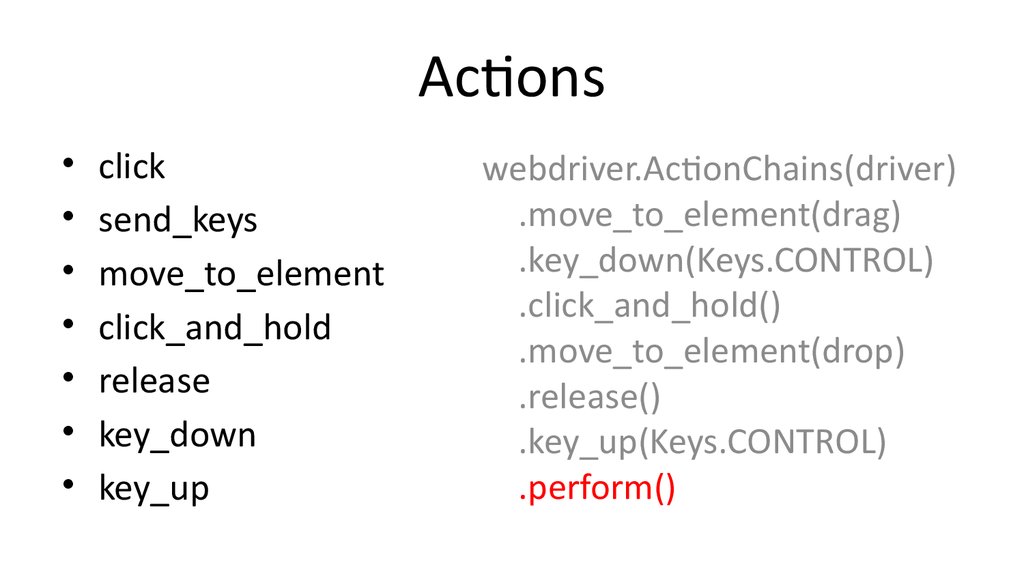
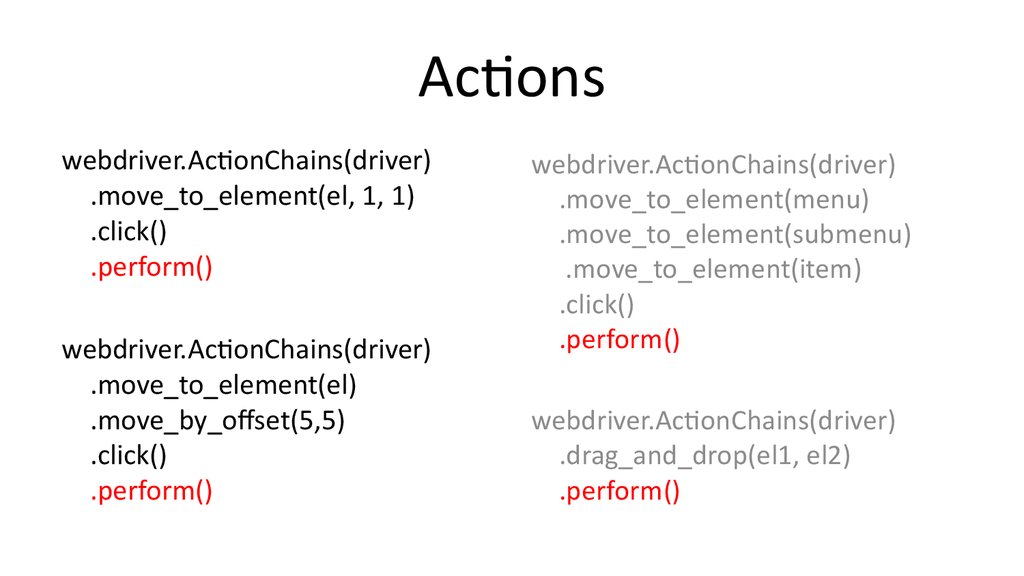



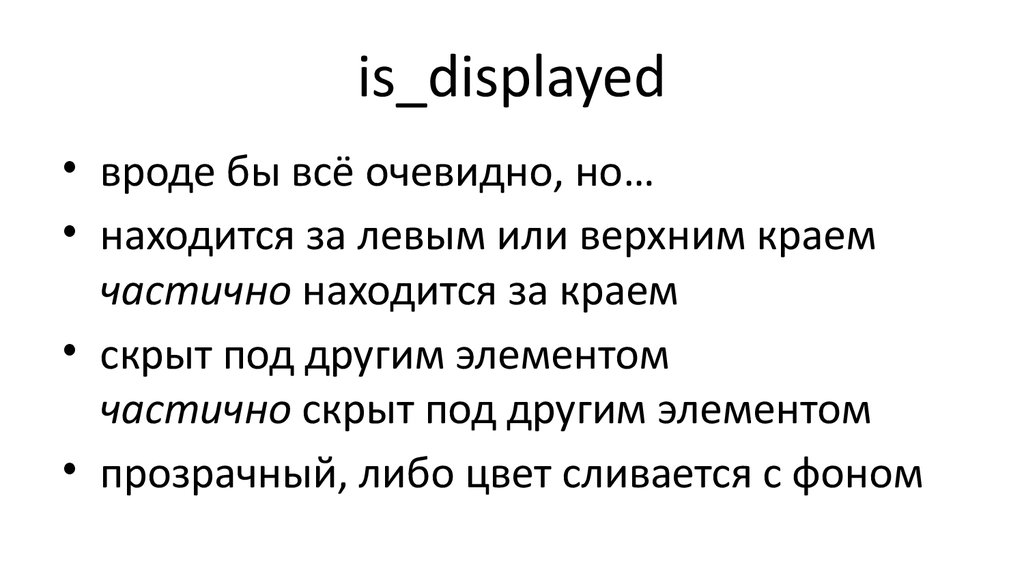


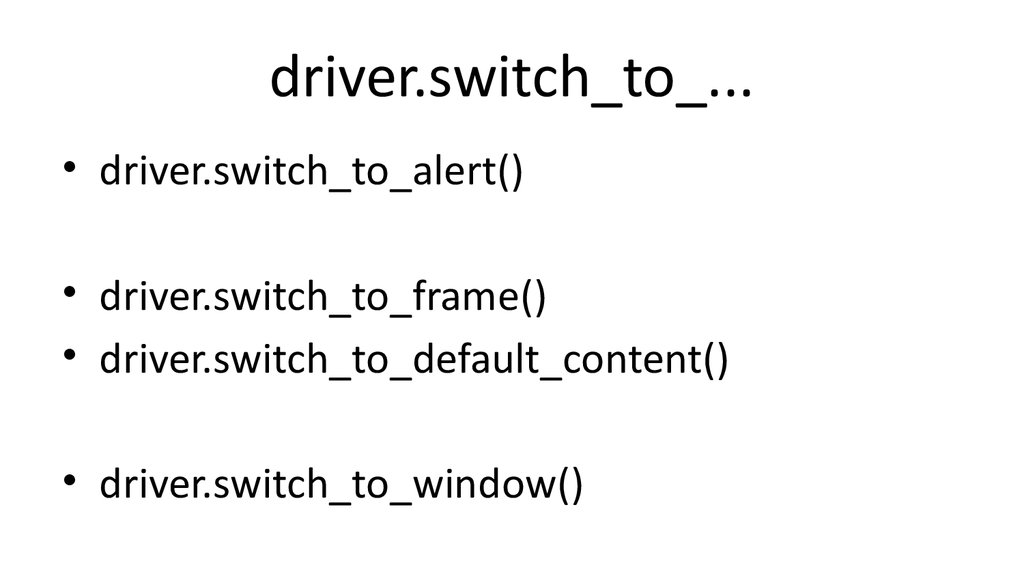
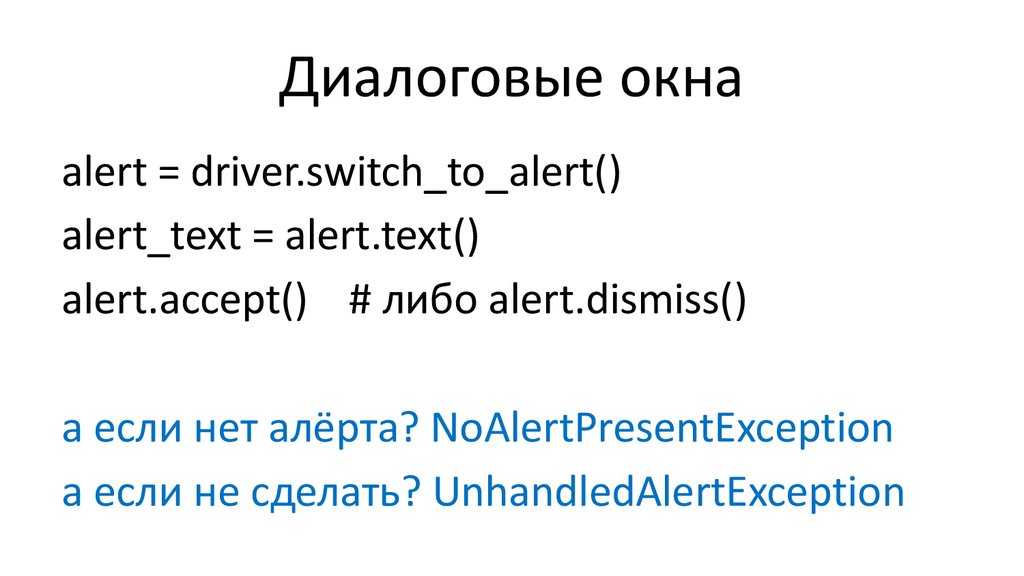

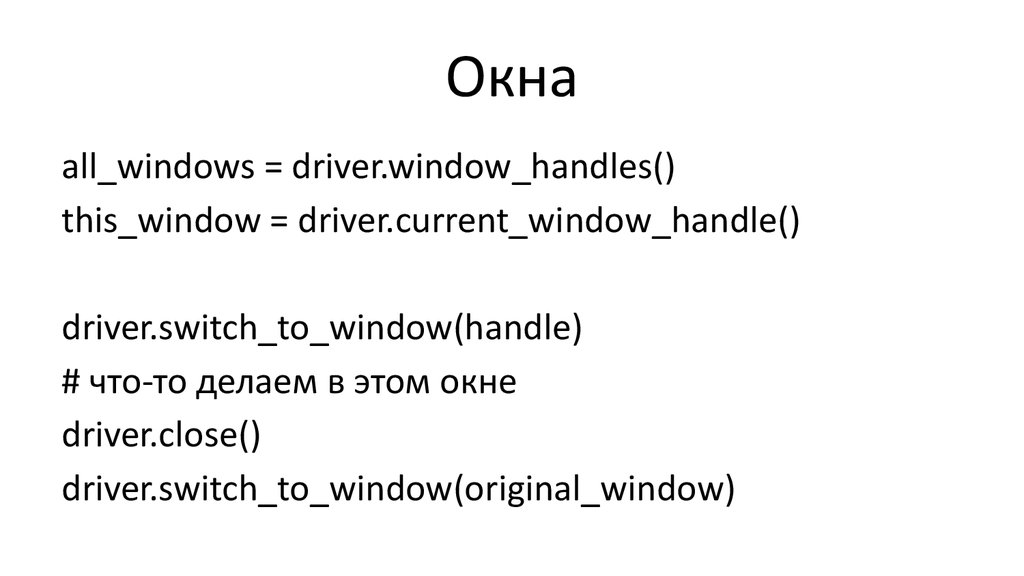

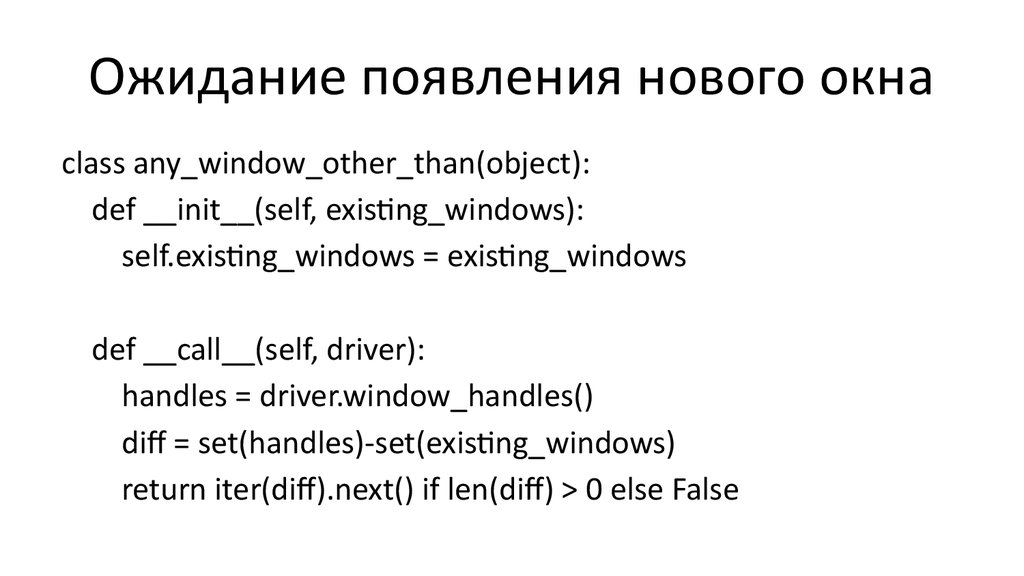
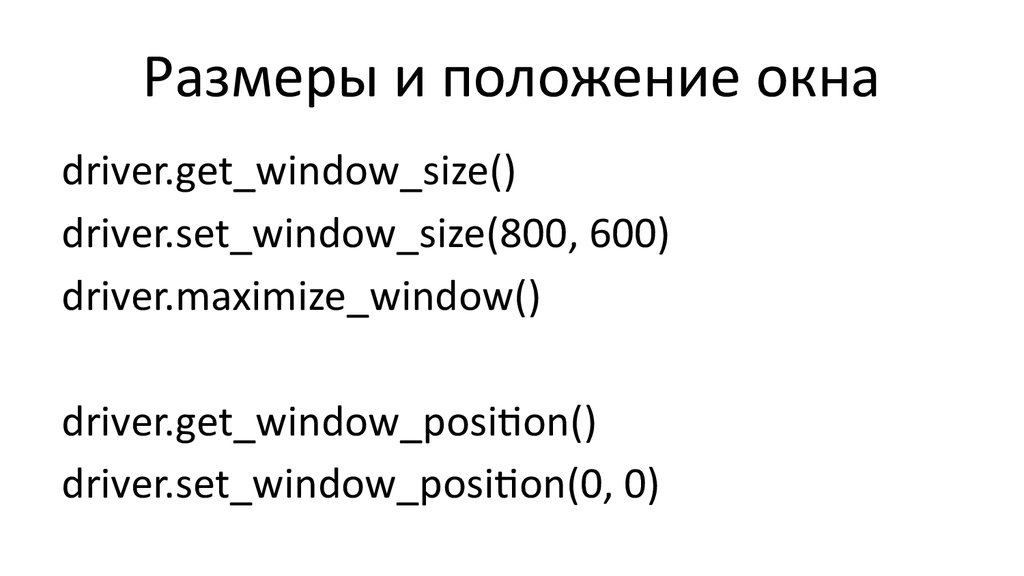

 programming
programming